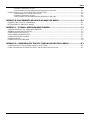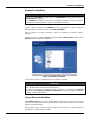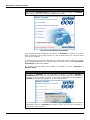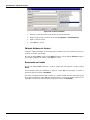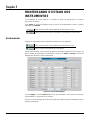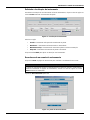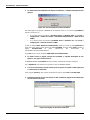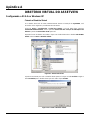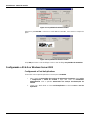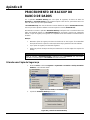A S E T V I E WM P
ABR / 17
VERSÃO 4.2
INSTALAÇÃO E OPERAÇÃO


Introdução
I
INTRODUÇÃO
Para satisfazer os requisitos de um sistema de controle, uma planta necessita de um sistema que
forneça funções específicas de gerenciamento, tais como calibração, diagnóstico, identificação e
configuração de instrumentos de campo, além das funções de parametrização e monitoração
tradicionais.
O AssetView é o sistema da Smar para manutenção on-line de instrumentos. O objetivo principal é
disponibilizar funções de diagnóstico encontradas nos equipamentos Fieldbus em geral e em
particular nos equipamentos da Smar, possibilitar a realização de vários esquemas de manutenção,
e ao mesmo tempo tornar a interface com o usuário mais amigável.
O AssetView lida somente com instrumentos e é utilizado para manutenção a longo prazo e
operação dos instrumentos. O AssetView não se restringe a mostrar mensagens de erro dos
instrumentos, mas também pode executar seqüências de testes com os instrumentos, gravar
dados, traçar gráficos e analisar estes dados fornecendo uma análise de falhas mais sofisticada e
completa.
Outra característica importante do AssetView é sua arquitetura baseada na tecnologia para Web. A
interface com o usuário é o navegador Internet Explorer, que pode ser usado em qualquer
plataforma do Windows.
Como sempre haverá instrumentos de marcas diferentes em uma mesma planta, é importante ter
uma ferramenta de manutenção que seja independente do fabricante do instrumento. Um único
software deve ser capaz de atender aos instrumentos, mesmo que estes sejam de fabricantes
diferentes.
Os fabricantes de dispositivos sabem quais as informações devem ser mostradas e como
apresentá-las ao usuário para obter os melhores resultados do instrumento. O fabricante é o
candidato ideal para elaborar páginas para os instrumentos, incorporando seu conhecimento e
características de visualização, mantendo-as atualizadas com as últimas características e
funcionalidades. Esta é a proposta do AssetView, permitir que os próprios fabricantes
desenvolvam as páginas dos instrumentos.
O AssetView é executado em rede e permite que o usuário acesse a informação dos instrumentos,
informando ao usuário as condições dos instrumentos a qualquer momento, de modo que os
usuários possam ter uma visão geral do status de toda a planta.
ATENÇÃO
Os manuais AssetView IHM que descrevem as páginas de identificação, configuração,
calibração, etc, para cada instrumento, estão disponíveis no site da Smar, no endereço
http://www.smar.com.br.
Este produto é protegido pelas patentes americanas de número 6,631,298; 6,725,182 e outras
patentes pendentes nos Estados Unidos.
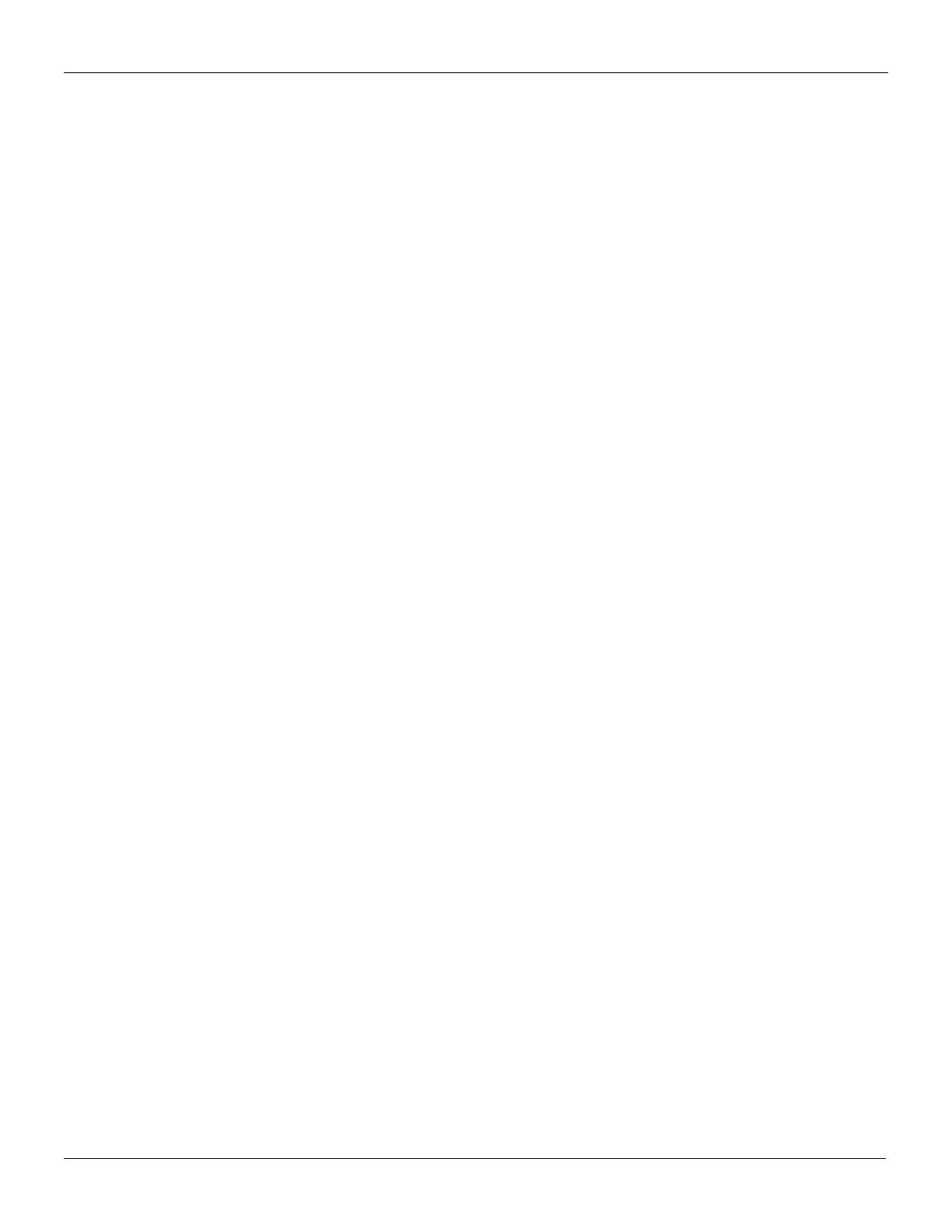
AssetView 4.2 - Manual do Usuário
II

Índice
III
ÍNDICE
INTRODUÇÃO .............................................................................................................................................. I
SEÇÃO 1 - INSTALAÇÃO E CONFIGURAÇÃO ........................................................................................ 1.1
INSTALANDO O ASSETVIEW A PARTIR DO SYSTEM302 VERSÃO 7.0 ............................................................... 1.1
INSTALANDO O ASSETVIEW COM O SYSTEM302 VERSÃO 6.1.X ...................................................................... 1.1
INSTALANDO O INTERNET EXPLORER 6.0 OU SUPERIOR .................................................................................... 1.1
INSTALANDO O IIS NO WINDOWS XP OU WINDOWS SERVER 2003 ..................................................................... 1.1
INSTALANDO O ASSETVIEW ..................................................................................................................................... 1.3
LICENÇA DE USO DO ASSETVIEW ........................................................................................................................... 1.3
APÓS A INSTALAÇÃO ............................................................................................................................................... 1.5
CONFIGURANDO O FIREWALL DO WINDOWS ........................................................................................................ 1.5
CONFIGURANDO MANUALMENTE AS PROPRIEDADES DO DCOM ....................................................................... 1.6
CONFIGURAÇÕES INICIAIS DO ASSETVIEW ......................................................................................................... 1.7
CRIANDO O BANCO DE DADOS ................................................................................................................................ 1.9
ARQUIVO DE CONFIGURAÇÃO DO BANCO DE DADOS ....................................................................................... 1.10
PERMISSÕES DO USUÁRIO..................................................................................................................................... 1.11
SERVIDOR DE E-MAIL .............................................................................................................................................. 1.11
CONFIGURANDO A COMUNICAÇÃO ....................................................................................................................... 1.12
SELECIONANDO A CONFIGURAÇÃO DA TOPOLOGIA .......................................................................................... 1.12
SEÇÃO 2 - ASSETVIEW SERVER ............................................................................................................ 2.1
INICIANDO O ASSETVIEW SERVER ........................................................................................................................ 2.1
USANDO O SYSTEM302 VERSÃO 6.1 ....................................................................................................................... 2.1
USANDO O SYSTEM302 A PARTIR DA VERSÃO 7.0.X ............................................................................................ 2.1
ABRINDO A TOPOLOGIA .......................................................................................................................................... 2.2
REGISTRANDO OS INSTRUMENTOS ..................................................................................................................... 2.3
RASTREAMENTO ...................................................................................................................................................... 2.5
FALHAS DE RASTREAMENTO ................................................................................................................................... 2.6
GERENCIANDO OS INSTRUMENTOS NO BANCO DE DADOS ............................................................................. 2.7
REMOVENDO REGISTROS DE INSTRUMENTOS ..................................................................................................... 2.7
HISTÓRICO DE EVENTOS ........................................................................................................................................ 2.8
APAGANDO O REGISTRO DE EVENTOS .................................................................................................................. 2.8
GERENCIANDO USUÁRIOS ..................................................................................................................................... 2.9
CRIANDO USUÁRIOS .................................................................................................................................................. 2.9
ADICIONANDO USUÁRIOS JÁ EXISTENTES............................................................................................................. 2.9
EDITANDO ATRIBUTOS DO USUÁRIO .................................................................................................................... 2.10
REMOVENDO UM USUÁRIO..................................................................................................................................... 2.10
SEÇÃO 3 - ASSETVIEW AREAS .............................................................................................................. 3.1
ALTERANDO ATRIBUTOS DE ÁREAS ..................................................................................................................... 3.2
VISUALIZANDO A HIERARQUIA DE ÁREAS ........................................................................................................... 3.2
SEÇÃO 4 - ASSETVIEW ........................................................................................................................... 4.1
NAVEGANDO PELA TOPOLOGIA ............................................................................................................................ 4.1
VISUALIZANDO A PÁGINA DO INSTRUMENTO...................................................................................................... 4.2
CALIBRAÇÃO ............................................................................................................................................................... 4.3
CONFIGURAÇÃO ......................................................................................................................................................... 4.3
DIAGNÓSTICO ............................................................................................................................................................. 4.3
IDENTIFICAÇÃO .......................................................................................................................................................... 4.3
VISUALIZAÇÃO DO INSTRUMENTO .......................................................................................................................... 4.3
DISPLAY ....................................................................................................................................................................... 4.3
RECONCILIAÇÃO ........................................................................................................................................................ 4.3
INTEGRANDO INSTRUMENTOS .............................................................................................................................. 4.4
INSTRUMENTOS HART .............................................................................................................................................. 4.4
SEÇÃO 5 - LISTA DE INSTRUMENTOS E CONTROLADORES .............................................................. 5.1
LISTA DE INSTRUMENTOS ...................................................................................................................................... 5.1
LISTA DE CONTROLADORES .................................................................................................................................. 5.3

AssetView 4.2 - Manual do Usuário
IV
SEÇÃO 6 - RELATÓRIOS DE AUDITORIA ............................................................................................... 6.1
RELATÓRIO DE ALTERAÇÕES DA CONFIGURAÇÃO ........................................................................................... 6.2
RELATÓRIO DE DADOS DOS INSTRUMENTOS ..................................................................................................... 6.3
RELATÓRIO DO REGISTRO DE OPERAÇÕES DA APLICAÇÃO ........................................................................... 6.3
RELATÓRIO DE REGISTRO DE OPERAÇÕES DO INSTRUMENTO ..................................................................... 6.4
RELATÓRIO DE HISTÓRICO DE RASTREAMENTO ............................................................................................... 6.4
RELATÓRIO DE HISTÓRICO DOS DIAGNÓSTICOS .............................................................................................. 6.5
RELATÓRIO DE HISTÓRICO DOS MÉTODOS ........................................................................................................ 6.5
RELATÓRIO DE HISTÓRICO DE MANUTENÇÃO ................................................................................................... 6.6
RELATÓRIO DE ESTATÍSTICAS DA REDE H1 ........................................................................................................ 6.6
SEÇÃO 7 - MONITORANDO O ESTADO DOS INSTRUMENTOS ............................................................ 7.1
RASTREAMENTO ...................................................................................................................................................... 7.1
DEFININDO O ESTADO DO INSTRUMENTO ............................................................................................................. 7.2
DEFININDO A LOCALIZAÇÃO DO INSTRUMENTO ................................................................................................... 7.3
RECONHECENDO UM EVENTO DE RASTREAMENTO ............................................................................................ 7.3
DIAGNÓSTICO ........................................................................................................................................................... 7.4
RECONHECENDO UM EVENTO DE DIAGNÓSTICO ................................................................................................. 7.5
CONFIGURANDO EVENTOS DE DIAGNÓSTICO ...................................................................................................... 7.6
FILTRANDO DIAGNÓSTICOS ..................................................................................................................................... 7.8
GERANDO MANUTENÇÕES PARA UM EVENTO ................................................................................................... 7.9
SEÇÃO 8 - GERENCIANDO MANUTENÇÕES DE INSTRUMENTOS ...................................................... 8.1
EDITANDO INFORMAÇÕES SOBRE EQUIPAMENTOS .......................................................................................... 8.1
CADASTRANDO UM EQUIPAMENTO ........................................................................................................................ 8.2
EDITANDO DADOS DO EQUIPAMENTO .................................................................................................................... 8.3
REMOVENDO UM EQUIPAMENTO ............................................................................................................................ 8.3
INSERINDO MANUTENÇÕES PREVENTIVAS E PREDITIVAS ............................................................................... 8.4
EDITANDO UMA MANUTENÇÃO .............................................................................................................................. 8.5
REMOVENDO UMA MANUTENÇÃO ......................................................................................................................... 8.6
ENVIANDO ORDENS DE SERVIÇO ......................................................................................................................... 8.6
PESQUISANDO MANUTENÇÕES............................................................................................................................. 8.7
PESQUISANDO UM PERÍODO .................................................................................................................................... 8.7
PESQUISA MENSAL .................................................................................................................................................... 8.8
PESQUISA SEMANAL ................................................................................................................................................. 8.8
VISUALIZANDO O HISTÓRICO DE MANUTENÇÕES EXECUTADAS .................................................................... 8.9
VISUALIZANDO OS ALARMES ............................................................................................................................... 8.10
MODELOS DE MANUTENÇÃO: USANDO O ASSETVIEW MAINTENANCE WIZARD ......................................... 8.11
CRIANDO MODELOS DE MANUTENÇÃO ................................................................................................................ 8.12
SALVANDO MODELOS DE MANUTENÇÃO ............................................................................................................. 8.12
ABRINDO MODELOS DE MANUTENÇÃO EXISTENTES ......................................................................................... 8.13
EDITANDO MODELOS DE MANUTENÇÃO .............................................................................................................. 8.14
REMOVENDO MODELOS DE MANUTENÇÃO ......................................................................................................... 8.14
SEÇÃO 9 - BIBLIOTECA DE INSTRUMENTOS ........................................................................................ 9.1
IMAGENS DE INSTRUMENTOS ............................................................................................................................... 9.1
INCLUINDO IMAGENS DO INSTRUMENTO ............................................................................................................... 9.2
REMOVENDO IMAGENS DO INSTRUMENTO ........................................................................................................... 9.2
MANUAIS DE INSTRUMENTOS ................................................................................................................................ 9.3
INCLUINDO MANUAIS PARA O INSTRUMENTO ....................................................................................................... 9.3
REMOVENDO MANUAIS DO INSTRUMENTO............................................................................................................ 9.3
GERENCIANDO OUTROS TIPOS DE ARQUIVOS ................................................................................................... 9.3
GERENCIANDO ANOTAÇÕES SOBRE OS INSTRUMENTOS ................................................................................ 9.4
ADICIONANDO ANOTAÇÕES ..................................................................................................................................... 9.4
ATUALIZANDO ANOTAÇÕES ..................................................................................................................................... 9.4
REMOVENDO ANOTAÇÕES ....................................................................................................................................... 9.5
SEÇÃO 10 - LIMITAÇÕES E PROBLEMAS CONHECIDOS ................................................................... 10.1
APÊNDICE A: DIRETÓRIO VIRTUAL DO ASSETVIEW .......................................................................... A.1
CONFIGURANDO O IIS 5.0 NO WINDOWS XP ........................................................................................................ A.1

Índice
V
CRIANDO O DIRETÓRIO VIRTUAL ............................................................................................................................ A.1
CONFIGURANDO AS PROPRIEDADES DOS DIRETÓRIOS VIRTUAIS ................................................................... A.2
CONFIGURANDO O IIS 6.0 NO WINDOWS SERVER 2003 .................................................................................... A.4
CONFIGURANDO O POOL DE APLICATIVOS .......................................................................................................... A.4
CRIANDO O DIRETÓRIO VIRTUAL ............................................................................................................................ A.6
CONFIGURANDO AS PROPRIEDADES DOS DIRETÓRIOS VIRTUAIS ................................................................... A.8
APÊNDICE B: PROCEDIMENTO DE BACKUP DO BANCO DE DADOS ............................................... B.1
CRIANDO UMA CÓPIA DE SEGURANÇA ................................................................................................................ B.1
RESTAURANDO O BANCO DE DADOS ................................................................................................................... B.2
APÊNDICE C - TUTORIAL: ASSETVIEW DEVICE WIZARD ................................................................... C.1
CRIANDO MODELOS XML PARA INSTRUMENTOS ...............................................................................................C.2
ABRINDO UM MODELO EXISTENTE .......................................................................................................................C.5
CONFIGURAÇÃO DE BLOCOS.................................................................................................................................C.6
ATUALIZANDO ENUMERAÇÕES..............................................................................................................................C.6
CONFIGURAÇÃO DE PÁGINAS ...............................................................................................................................C.7
CRIANDO DD XML .....................................................................................................................................................C.8
CONFIGURAÇÃO DE IMAGENS ...............................................................................................................................C.8
APÊNDICE D - CONFIGURAÇÕES TÍPICAS E COMO INCLUIR MÚLTIPLAS ÁREAS .......................... D.1
CONFIGURAÇÕES TÍPICAS PARA RODAR O ASSETVIEW ..................................................................................D.1
COMO CONSOLIDAR DIFERENTES ÁREAS EM UM ÚNICO ARQUIVO XML .......................................................D.2

AssetView 4.2 - Manual do Usuário
VI
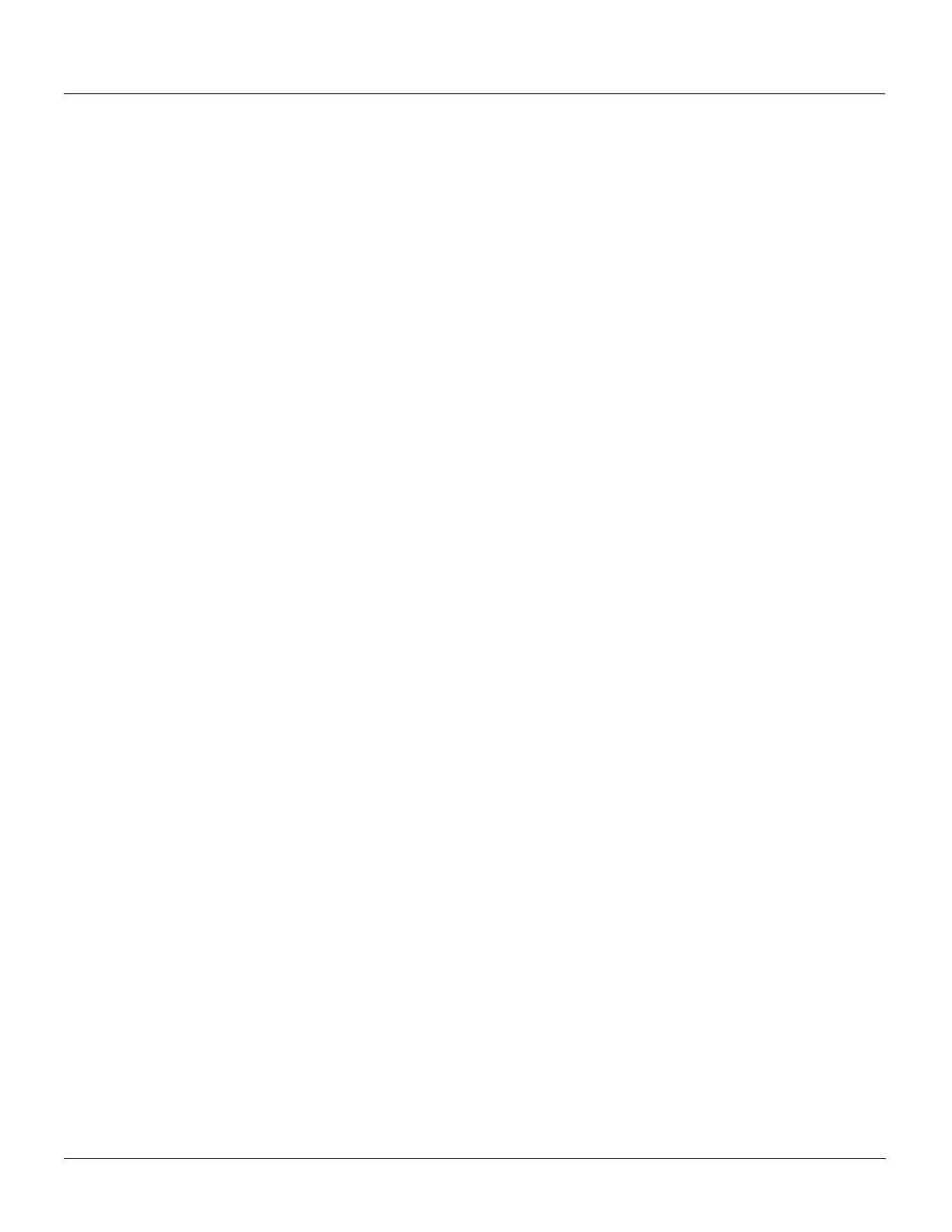
Seção 1
1.1
INSTALAÇÃO E CONFIGURAÇÃO
Instalando o AssetView a partir do System302 versão 7.0
Se o AssetView for instalado com o System302 a partir da versão 7.0, primeiro consulte o Guia de
Instalação do System302 na documentação do System302 e siga as instruções descritas nesse
guia para completar a instalação e configurar seu sistema.
Em seguida, siga os passos descritos nas seções Após a Instalação e Configurações Iniciais do
AssetView neste manual, e verifique as configurações do sistema específicas para que o
AssetView seja executado corretamente.
Instalando o AssetView com o System302 Versão 6.1.x
Antes de instalar o AssetView com a versão 6.1.x do System302, alguns aplicativos essenciais já
devem ter sido instalados.
Instalando o Internet Explorer 6.0 ou Superior
O arquivo de instalação do Internet Explorer 6.0 está localizado no diretório Tools\IE6 no CD de
instalação do System302.
Execute o aplicativo EN/Ie6setup.exe e siga as instruções nas caixas de diálogo para completar a
instalação. Será necessário reiniciar o computador após a instalação do Internet Explorer.
Instalando o IIS no Windows XP ou Windows Server 2003
Instale o Internet Information Services (IIS) versão 5.0 ou superior. O IIS é um componente do
Windows. Coloque o CD de instalação do Windows no drive de CD-Rom. Abra o Painel de
Controle do Windows e clique duas vezes no ícone da aplicação Adicionar ou Remover
Programas.
Na janela Adicionar ou Remover Programas, selecione Adicionar ou remover componentes do
Windows no menu à esquerda. A janela do Assistente para Componentes do Windows
aparecerá.
• No Windows XP, marque o item Internet Information Services (IIS) e clique no botão
Seguinte. Siga as instruções na tela para completar a instalação do IIS e clique Finalizar.
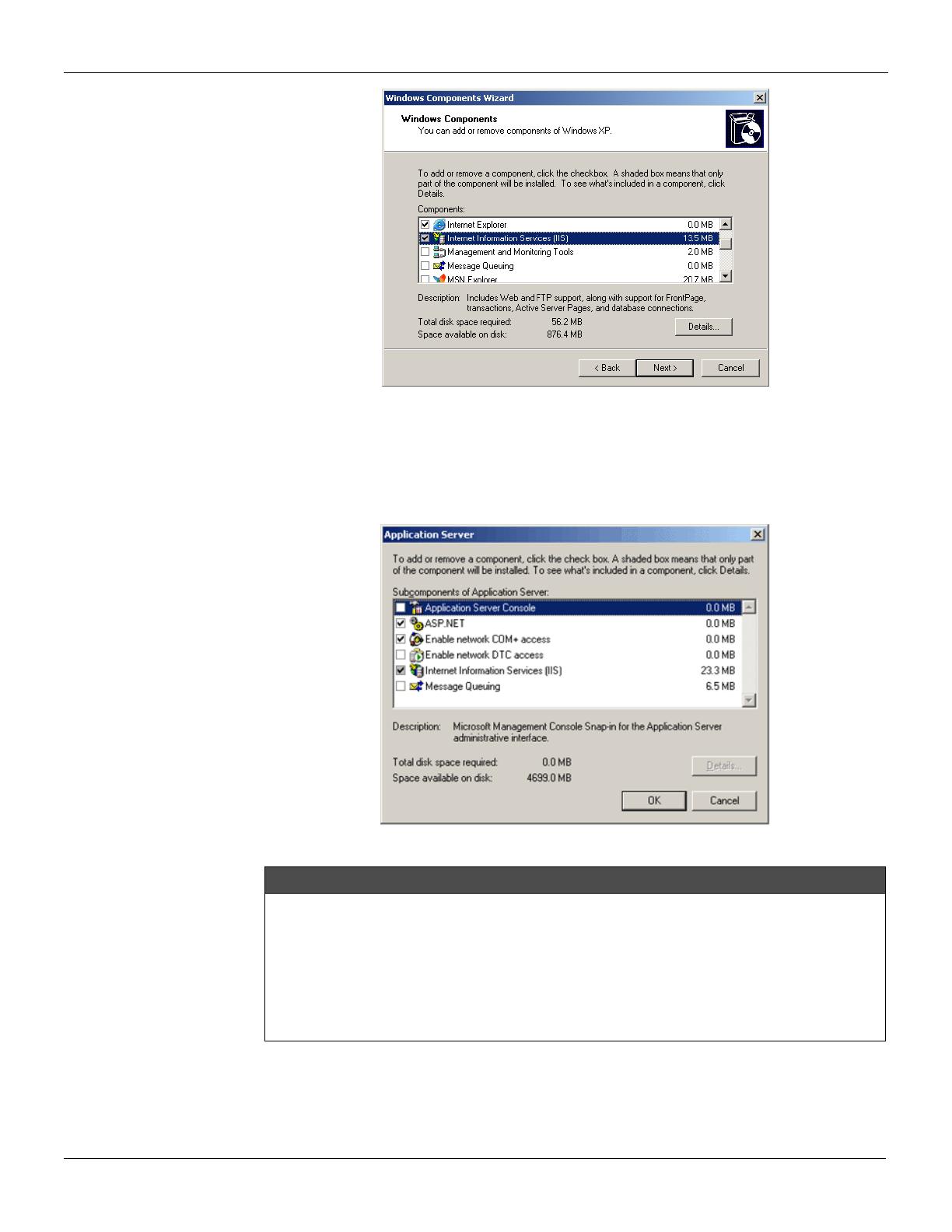
AssetView 4.2 - Manual do Usuário
1.2
Figura 1.1. Selecionando o IIS no Windows XP
• No Windows 2003 Server, selecione o item Application Server e clique no botão
Detalhes. Na caixa de diálogo Application Server, marque os itens ASP.NET e Internet
Information Services (IIS) e clique Ok. Na janela do Assistente para Componentes do
Windows, clique Seguinte e siga as instruções para completar a instalação. Clique
Finalizar para concluir.
Figura 1.2. Selecionando o IIS no Windows 2003
IMPORTANTE
Se o IIS já foi instalado na máquina, mas o ASP.NET não foi, será necessário remover o IIS e
executar a instalação do ASP.NET juntamente com o IIS.
Neste caso, abra a caixa de diálogo Application Server e desmarque o item Internet
Information Services (IIS). Clique Ok e na janela do Assistente para Componentes do
Windows, clique Seguinte. Siga as instruções para desinstalar o IIS.
Em seguida, abra novamente a janela do Assistente para Componentes do Windows,
selecione Application Server e clique Detalhes. Marque os itens ASP.NET e Internet
Information Services (IIS), clique Ok e siga as instruções para completar a instalação.
Para verificar se a instalação foi feita com sucesso, abra a janela do Internet Explorer e digite o
nome da máquina ou “localhost”. A página do Internet Information Services deve ser mostrada.

Instalação e Configuração
1.3
Instalando o AssetView
IMPORTANTE
Para instalar o AssetView, o usuário deve ser o Administrador ou fazer parte do grupo de
Administradores da máquina.
Se o AssetView for instalado em uma rede com controlador de domínio, o usuário responsável
pela instalação deverá ter direitos de acesso de administrador de domínio.
Coloque o DVD de instalação do System302 no drive de DVD-ROM. A caixa de diálogo de
instalação aparecerá automaticamente. Clique Install SYSTEM302.
Siga as instruções nas caixas de diálogo e fornece as informações necessárias durante a
instalação.
Selecione o modo de instalação Custom. Na caixa de diálogo Select Features, marque a opção
AssetView na lista de aplicativos disponíveis:
Figura 1.3. Instalando o AssetView
Será necessário reiniciar o computador depois de completar a instalação.
IMPORTANTE
Se um aplicativo de banco de dados não for localizado durante a instalação do AssetView, o
banco de dados MSDE será instalado automaticamente.
Se alguma mensagem de erro aparecer durante a instalação e configuração do AssetView,
consulte a seção Limitações e Problemas Conhecidos para obter mais detalhes sobre como
configurar o sistema manualmente.
Licença de Uso do AssetView
O AssetView Server precisa de uma HardKey para ser executado. De acordo com a opção de
licença de uso escolhido pelo usuário, um determinado número de instrumentos de campo estará
disponível para gerenciamento.
A tabela abaixo mostra os tipos de licenças disponíveis de acordo com o número máximo de
instrumentos de campo instalados na planta.

AssetView 4.2 - Manual do Usuário
1.4
Note que se houverem mais de 200 instrumentos não será possível utilizar o servidor de bando de
dados MSDE, apenas o servidor SQL.
Opção
Número de Instrumentos
Banco de Dados Requerido
1
25
MSDE ou SQL Server
2
100
MSDE ou SQL Server
3
200
MSDE ou SQL Server
4
300
SQL Server
5
400
SQL Server
6
500
SQL Server
7
750
SQL Server
8
1000
SQL Server
9
1500
SQL Server
A
2000
SQL Server
B
2500
SQL Server
C
3000
SQL Server
D
4000
SQL Server
E
5000
SQL Server
F
7500
SQL Server
G
10000
SQL Server
Conecte a HardKey à porta paralela ou porta USB do computador. Execute o aplicativo Get
License: selecione Iniciar > Programas > System302 e clique Get License.
Figura 1.4. Verificando a HardKey
No aplicativo Get License, Hard Keys são detectadas automaticamente. Clique no botão Details
para abrir o relatório de diagnostico sobre a(s) Hard Key(s). Clique Exit para concluir.
OBSERVAÇÃO
Se uma mensagem de erro aparecer durante o teste, verifique se a Hard Key está conectada
corretamente e se você possui uma licença válida.

Instalação e Configuração
1.5
Após a Instalação
Lembre-se de que é necessário reiniciar o computador após a instalação do System302.
OBSERVAÇÃO
O AssetView suporta as versões 2000 e 2005 do MSDE e SQL Server.
Configurando o Firewall do Windows
NOTA
Os passos seguintes não são necessários para as versões de System302 7.3.4 SP1 e acima.
Consulte o SYSTEM302 Handbook (GetStarted) para mais informações.
Se o Firewall do Windows estiver habilitado, habilite a porta 80 que será usada pelo AssetView:
1. Abra o Painel de Controle do Windows e selecione a opção Firewall do Windows.
2. A janela Firewall do Windows aparecerá. Clique na guia Exceções:
Figura 1.5. Configurando o Firewall do Windows
3. Clique no botão Adicionar Porta.
4. Na caixa de diálogo Adicionar uma Porta, digite Web para o nome da porta e 80 para o
número da porta. Selecione o protocolo TCP e clique Ok.
Figura 1.6. Configurando a Porta 80
5. Clique Ok na janela Firewall do Windows para concluir.

AssetView 4.2 - Manual do Usuário
1.6
Configurando Manualmente as Propriedades do DCOM
As propriedades avançadas de segurança do sistema operacional Windows XP SP2 e Windows
Server 2003 SP1 devem ser configuradas para permitir a comunicação entre componentes do
AssetView e System302. Para sistemas operacionais Windows 7, Windows Server 2008 e acima,
consulte o SYSTEM302 Handbook (GetStarted) para mais informações.
No menu Iniciar, selecione a opção Executar, digite dcomcnfg e clique Ok. A janela Serviços de
Componentes aparecerá. No painel à esquerda, selecione Serviços de Componentes >
Computadores > Meu Computador.
Clique com o botão direito no ícone Meu computador e selecione Propriedades. Selecione a guia
Propriedades Padrão na caixa de diálogo Propriedades do Meu computador e verifique se a
opção Ativar DCOM neste computador está selecionada.
Selecione a guia Segurança COM. No campo Permissões de Acesso, clique Editar Padrão. A
caixa de diálogo Permissão de Acesso aparecerá.
Figura 1.7. Configurando a Permissão de Acesso
Clique no botão Adicionar para incluir o usuário ASP.NET e os seguintes grupos:
Administradores, Usuários, Interativo, System, Engineer, AssetViewGuest. Veja o exemplo da
figura abaixo:
Figura 1.8. Adicionando Usuários e Grupos
Clique Ok para retornar à caixa de diálogo Permissão de Acesso. Para cada usuário e grupo
adicionado, selecione o respectivo ícone e marque a coluna Permitir para as opções Acesso
Local e Acesso Remoto.

Instalação e Configuração
1.7
Figura 1.9. Permitindo o Acesso Remoto e Local
Clique Ok para retornar à caixa de diálogo Propriedades do Meu computador. No campo
Permissões de Inicialização e Ativação, clique Editar Padrão e repita os passos descritos acima
para adicionar os mesmos grupos e usuário, permitindo a Inicialização Local, Inicialização
Remota, Ativação Local e Ativação Remota.
Figura 1.10. Permitindo a Inicialização e Ativação
Clique Ok para retornar à caixa de diálogo Propriedades do Meu computador e clique Ok
novamente para concluir.
Configurações Iniciais do AssetView
No menu Iniciar, selecione Programas > System302 > AssetView > Installation Guide. A tela de
abertura do AssetView aparecerá.

AssetView 4.2 - Manual do Usuário
1.8
OBSERVAÇÃO
Ao executar o AssetView Server pela primeira vez, a tela de abertura do AssetView
aparecerá para guiar o usuário durante a configuração do sistema.
Figura 1.11. Tela de Abertura do AssetView
A tela de abertura mostra o diagnóstico da instalação do AssetView. Por exemplo, se o usuário
estiver executando a aplicação pela primeira vez, a tela de abertura indica que o banco de dados
ainda não foi configurado.
Se uma mensagem de erro aparecer indicando que a HardKey não é válida, verifique se a HardKey
está conectada corretamente e se você possui uma licença válida. Veja a seção Licença de Uso
do AssetView para obter mais detalhes.
Siga os links na tela de abertura para configurar o computador e executar o AssetView e o
AssetView Server.
IMPORTANTE
Ao instalar o AssetView sob um controlador de domínio, os grupos Engineer e
AssetViewGuest serão criados no computador servidor de domínio e todos os usuários deverão
ser criados no mesmo servidor de domínio. A mensagem mostrada abaixo aparecerá quando o
AssetView for executado pela primeira vez, ao abrir a tela de abertura.
Nessa situação, sob um controlador de domínio, certifique-se que um usuário com direitos
administrativos execute o AssetView pela primeira vez para que seja possível completar as
configurações inicias necessárias.

Instalação e Configuração
1.9
Criando o Banco de Dados
Execute este procedimento na máquina que roda o servidor do banco de dados para criar o banco
de dados do AssetView.
O System302 e o banco de dados não precisam ser instalados na mesma máquina, uma vez que o
AssetView Server pode acessar remotamente o banco de dados. O SQL Server pode ser instalado
em qualquer máquina que tenha comunicação com o AssetView Server.
IMPORTANTE
O banco de dados do AssetView versão 4.1 ou superior não é compatível com versões
anteriores, portanto ao criar o banco de dados, todo o histórico de registros e operações será
apagado. Para obter informações sobre como manter o histórico do banco de dados de versões
anteriores a 4.1, entre em contato com seu representante Smar.
Para criar o banco de dados do AssetView, o usuário deve ser o Administrador ou fazer parte
do grupo de Administradores da máquina.
Na tela de abertura, clique no link Creating Database. A caixa de diálogo Configure SQL Server
Database aparecerá:
Figura 1.12. Configurando o Banco de Dados SQL
Selecione o servidor do banco de dados a partir da lista de servidores disponíveis e clique Create.
Se o banco de dados já existir no servidor selecionado, uma mensagem aparecerá perguntando ao
usuário se deseja criar o novo banco de dados. Clique Yes e todos os dados existentes serão
apagados.
Aguarde alguns instantes até que a mensagem apareça alertando o usuário de que o banco de
dados foi criado. Clique Ok para fechar esta mensagem.
Figura 1.13. Criando o Banco de Dados SQL
OBSERVAÇÃO
Se o banco de dados não foi criado corretamente, verifique a configuração do SQL Server e as
informações de login do usuário.
Clique Close para concluir a configuração do banco de dados.

AssetView 4.2 - Manual do Usuário
1.10
Criando o Banco de Dados Remoto
Siga o procedimento abaixo para criar o banco de dados do AssetView em uma máquina
dedicada, isto é, no computador remoto onde todas as informações do banco de dados serão
armazenadas.
Localize o diretório de instalação do AssetView. O caminho padrão é “C:\Program
Files\Smar\AssetView”. Copie a pasta SQL Server Support para a máquina remota e execute o
arquivo SqlServer.exe, clicando duas vezes no ícone do arquivo.
Selecione o servidor do banco de dados a partir da lista de servidores disponíveis e clique Create.
Depois que o banco de dados foi criado, clique Close para concluir.
Arquivo de Configuração do Banco de Dados
Verifique se a conexão com o banco de dados foi configurada corretamente. Na tela de abertura,
clique no link Database Configuration File. A caixa de diálogo Data Link Properties aparecerá.
Figura 1.14. Conexão com o Banco de Dados SQL
Na guia Connection:
1. Certifique-se que o nome do Servidor SQL foi selecionado corretamente.
2. Selecione o modo como o usuário acessará o sistema operacional.
3. Selecione o banco de dados do AssetView no servidor. Se o banco de dados foi instalado
em uma máquina remota, lembre-se de selecionar o nome do servidor remoto.
4. Clique no botão Test Connection para verificar se a conexão com o banco de dados está
correta.
Figura 1.15. Conexão realizada com sucesso
5. Clique Ok na caixa de diálogo Data Link Properties para concluir.
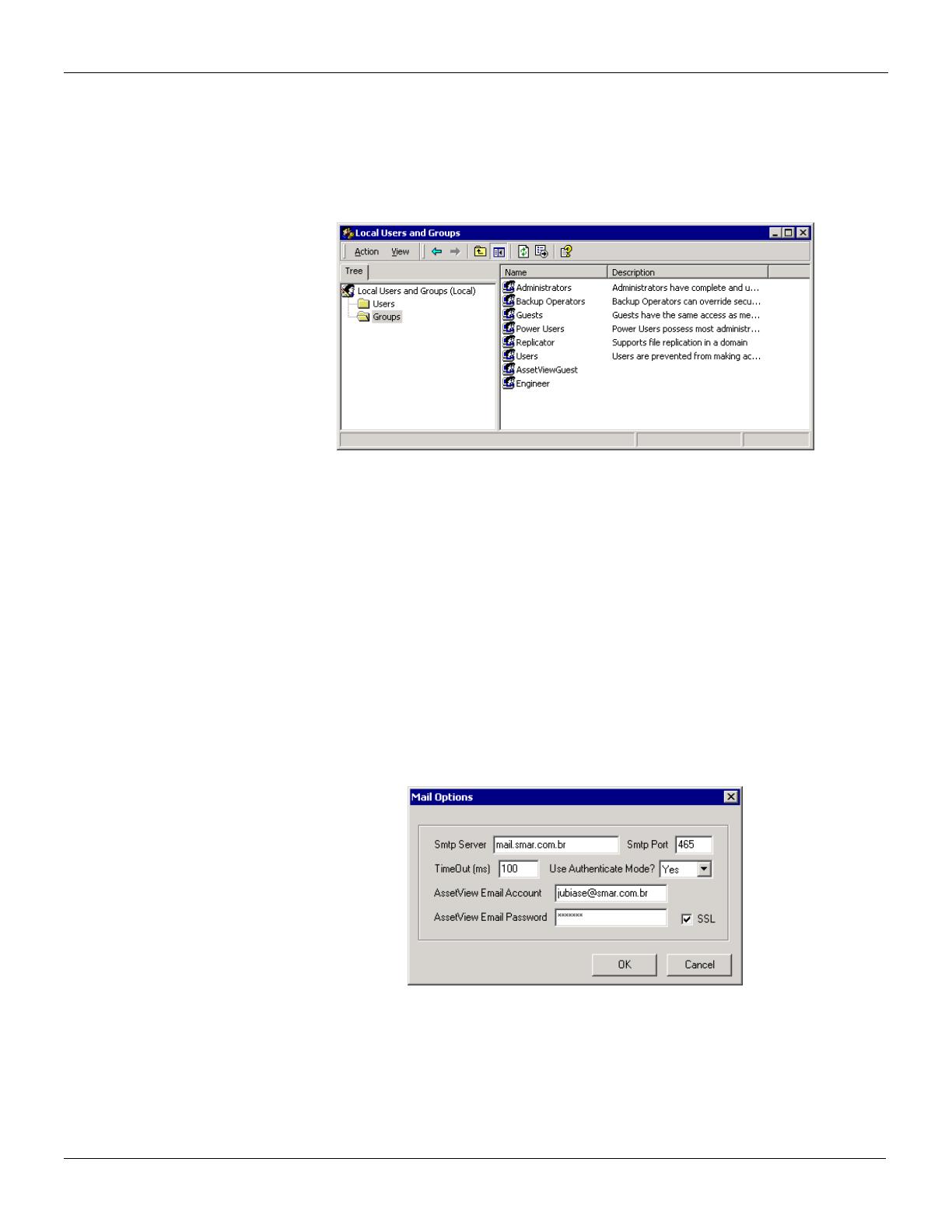
Instalação e Configuração
1.11
Permissões do Usuário
Na tela de abertura, clique no link User Permission para abrir a janela Usuários e Grupos Locais.
A configuração do nível de acesso só é feita pelo administrador do AssetView. O controle de
acessos do AssetView é feito com a autenticação do sistema Windows, e por isso o administrador
do AssetView é o administrador da máquina em que o System302 foi instalado.
Figura 1.16. Janela de Usuários e Grupos Locais
O usuário do grupo Engineer terá permissão para escrita e leitura no servidor. Clique duas vezes
no grupo Engineer para abrir a caixa de diálogo Propriedades.
Clique em Adicionar e selecione o(s) usuário(s) que serão incluídos no grupo Engineer. Clique Ok
para confirmar e concluir a operação.
O usuário do grupo AssetViewGuest terá permissão apenas para ler informações do servidor.
Clique duas vezes no grupo AssetViewGuest para abrir a caixa de diálogo Propriedades.
Clique em Adicionar e selecione o(s) usuário(s) que serão incluídos no grupo AssetViewGuest.
Clique Ok para confirmar e concluir a operação.
Servidor de E-mail
Na tela de abertura, clique no link Email Server para configurar o endereço do servidor de SMTP.
A janela Mail Options aparecerá:
Figura 1.17. Configurando Opções de E-mail
1. Digite um nome válido ou o endereço de IP do servidor de e-mails no campo SMTP
Server.
2. Configure o tempo máximo de espera, em milésimos de segundos, para a comunicação
com o servidor de e-mail na caixa TimeOut. Recomenda-se usar um valor 10 vezes maior
que o tempo de resposta do servidor.
3. Configure a conta de e-mail para o AssetView.

AssetView 4.2 - Manual do Usuário
1.12
4. Se o servidor de e-mail necessita de autenticação, selecione Yes no campo Use
Authenticate Mode e digite a senha para o endereço de e-mail do AssetView.
5. Se o servidor de e-mails utiliza o protocolo de segurança SSL, marque a opção SSL e
digite o número correspondente para a porta SMTP no campo SMTP Port.
6. Clique Ok para salvar as alterações e fechar esta janela.
OBSERVAÇÃO
Alguns servidores de e-mail utilizam um domínio e o nome do usuário ao invés do endereço de
e-mail para configurar o campo AssetView Email Account.
Configurando a Comunicação
Na tela de abertura, clique no link OPC Server para configurar a interface de comunicação. A
janela Communication Settings aparecerá:
Figura 1.18. Configurando a Comunicação
Selecione o servidor para a comunicação a partir da lista de servidores disponíveis. Clique Ok para
concluir.
Selecionando a Configuração da Topologia
Na tela de abertura, clique no link Configure Area para selecionar a configuração da topologia que
será usada pelo AssetView Server. A janela Areas aparecerá:
Figura 1.19. Janelas de Áreas
A página está carregando...
A página está carregando...
A página está carregando...
A página está carregando...
A página está carregando...
A página está carregando...
A página está carregando...
A página está carregando...
A página está carregando...
A página está carregando...
A página está carregando...
A página está carregando...
A página está carregando...
A página está carregando...
A página está carregando...
A página está carregando...
A página está carregando...
A página está carregando...
A página está carregando...
A página está carregando...
A página está carregando...
A página está carregando...
A página está carregando...
A página está carregando...
A página está carregando...
A página está carregando...
A página está carregando...
A página está carregando...
A página está carregando...
A página está carregando...
A página está carregando...
A página está carregando...
A página está carregando...
A página está carregando...
A página está carregando...
A página está carregando...
A página está carregando...
A página está carregando...
A página está carregando...
A página está carregando...
A página está carregando...
A página está carregando...
A página está carregando...
A página está carregando...
A página está carregando...
A página está carregando...
A página está carregando...
A página está carregando...
A página está carregando...
A página está carregando...
A página está carregando...
A página está carregando...
A página está carregando...
A página está carregando...
A página está carregando...
A página está carregando...
A página está carregando...
A página está carregando...
A página está carregando...
A página está carregando...
A página está carregando...
A página está carregando...
A página está carregando...
A página está carregando...
A página está carregando...
A página está carregando...
A página está carregando...
A página está carregando...
A página está carregando...
A página está carregando...
A página está carregando...
A página está carregando...
A página está carregando...
A página está carregando...
A página está carregando...
A página está carregando...
A página está carregando...
A página está carregando...
A página está carregando...
A página está carregando...
A página está carregando...
A página está carregando...
A página está carregando...
A página está carregando...
A página está carregando...
A página está carregando...
A página está carregando...
A página está carregando...
-
 1
1
-
 2
2
-
 3
3
-
 4
4
-
 5
5
-
 6
6
-
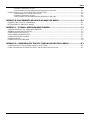 7
7
-
 8
8
-
 9
9
-
 10
10
-
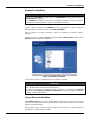 11
11
-
 12
12
-
 13
13
-
 14
14
-
 15
15
-
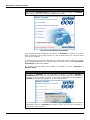 16
16
-
 17
17
-
 18
18
-
 19
19
-
 20
20
-
 21
21
-
 22
22
-
 23
23
-
 24
24
-
 25
25
-
 26
26
-
 27
27
-
 28
28
-
 29
29
-
 30
30
-
 31
31
-
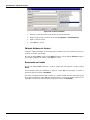 32
32
-
 33
33
-
 34
34
-
 35
35
-
 36
36
-
 37
37
-
 38
38
-
 39
39
-
 40
40
-
 41
41
-
 42
42
-
 43
43
-
 44
44
-
 45
45
-
 46
46
-
 47
47
-
 48
48
-
 49
49
-
 50
50
-
 51
51
-
 52
52
-
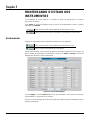 53
53
-
 54
54
-
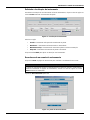 55
55
-
 56
56
-
 57
57
-
 58
58
-
 59
59
-
 60
60
-
 61
61
-
 62
62
-
 63
63
-
 64
64
-
 65
65
-
 66
66
-
 67
67
-
 68
68
-
 69
69
-
 70
70
-
 71
71
-
 72
72
-
 73
73
-
 74
74
-
 75
75
-
 76
76
-
 77
77
-
 78
78
-
 79
79
-
 80
80
-
 81
81
-
 82
82
-
 83
83
-
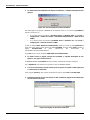 84
84
-
 85
85
-
 86
86
-
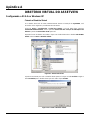 87
87
-
 88
88
-
 89
89
-
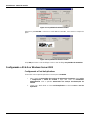 90
90
-
 91
91
-
 92
92
-
 93
93
-
 94
94
-
 95
95
-
 96
96
-
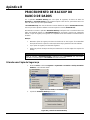 97
97
-
 98
98
-
 99
99
-
 100
100
-
 101
101
-
 102
102
-
 103
103
-
 104
104
-
 105
105
-
 106
106
-
 107
107
-
 108
108
Artigos relacionados
-
SMAR STUDIO302 Manual do usuário
-
SMAR FI303 Manual do usuário
-
SMAR if303 Manual do usuário
-
SMAR HI331 Manual do usuário
-
SMAR DFI302 Manual do usuário
-
SMAR FP303 Manual do usuário
-
SMAR SimulationView Manual do usuário
-
SMAR RP400WH Manual do proprietário
-
SMAR TP303 Manual do usuário
-
SMAR TP400WH Manual do usuário